ما هي شبكة VPN؟ مزايا وعيوب شبكة VPN الافتراضية الخاصة

ما هو VPN، وما هي مزاياه وعيوبه؟ لنناقش مع WebTech360 تعريف VPN، وكيفية تطبيق هذا النموذج والنظام في العمل.
في الوقت الحالي ، يعد التقاط صورة ذاتية وظيفة يحبها الكثير من الناس. لذلك ، حتى تتمكن من التقاط صورك وتعديلها بسهولة لتبدو رائعة حقًا ، نحتاج إلى تثبيت تطبيق selfie على الهاتف.
SODA هو أحد تطبيقات تحرير الصور الفوتوغرافية التي يحبها الكثير من الشباب اليوم. سيعطينا هذا التطبيق الكثير من الميزات المفيدة للغاية ، حتى أتمكن بسهولة من التقاط الصور وتحريرها لتصبح أكثر جمالا. اليوم ، سنقدم خطوات التثبيت والتقاط الصور باستخدام SODA ، يرجى اتباع المقالة التالية.
ستوجهنا هذه المقالة إلى تثبيت هذا التطبيق على Android ، بالإضافة إلى أنه يمكنك اتباع نفس الخطوات لنظام iOS ، أو النقر على زر التنزيل أدناه.
قم بتنزيل SODA على Android قم بتنزيل SODA على iOS
الخطوة 1: أولاً ، انقر فوق رمز CH Play ( App Store مع iOS) على الشاشة الرئيسية للهاتف.
الخطوة 2: أدخل الكلمة الأساسية SODA واضغط على زر البحث .
الخطوة 3: انقر فوق الزر تثبيت لبدء تنزيل التطبيق على هاتفك.
الخطوة 4: سيتعين عليك الانتظار بعض الوقت حتى تكتمل عملية التثبيت ، ثم اضغط على الزر فتح لتتمكن من البدء في تجربة هذا التطبيق.
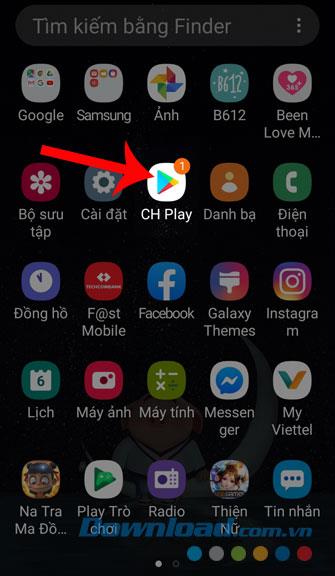
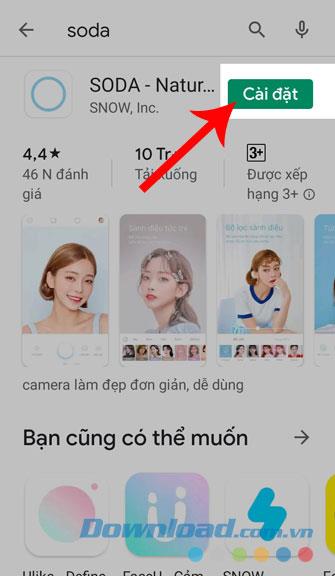
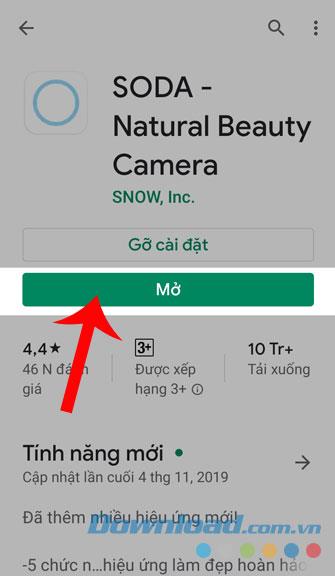
الخطوة 1: بعد تثبيت هذا التطبيق وفتحه بنجاح ، انقر فوق موافق وابدأ .
الخطوة 2: انقر على قسم النمط ، لتحديد تأثيرات الصورة التي توشك على التقاطها.
الخطوة 3: انقر على قسم الجمال وقم بتعديل تفاصيل الوجه مثل: Skin ، Go Cheek ، Eyes ، Nose ، ... لتصبح أكثر جمالا.
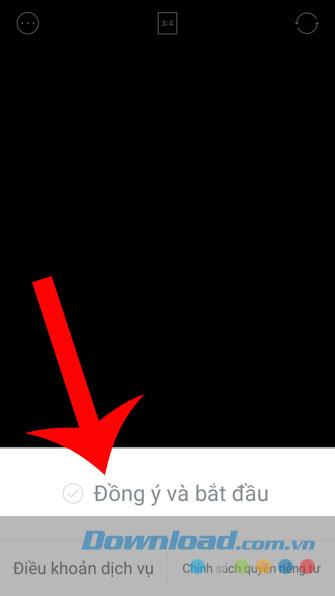
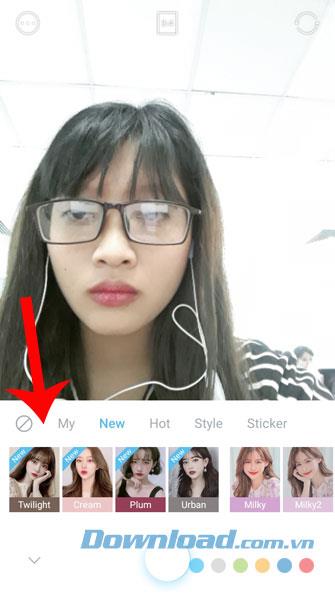
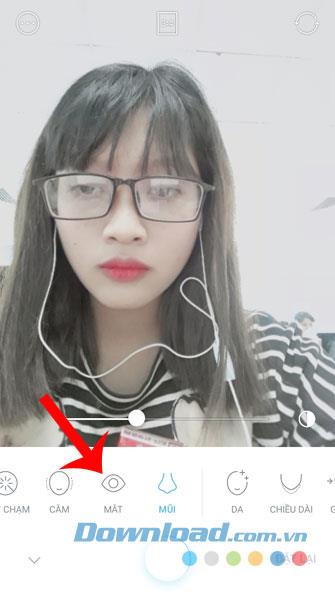
الخطوة 4: المس قسم الفلتر ، ثم حدد تأثيرات الألوان المناسبة للصورة.
الخطوة 5: انقر على قسم المكياج واختر شكل المكياج لوجهه.
الخطوة 6: بدلاً من ذلك ، انقر فوق رمز 3: 4 لضبط حجم الصورة.
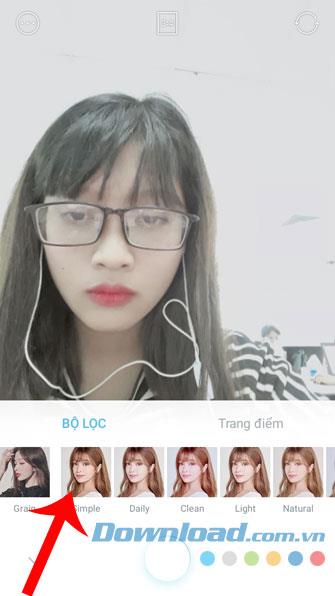
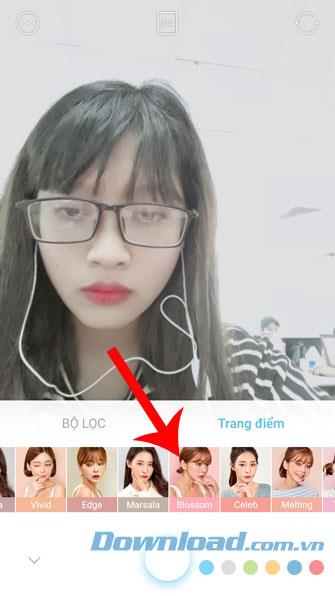
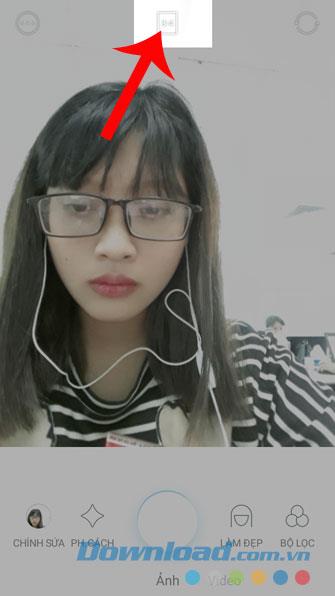
الخطوة 7: بعد ضبط ميزات التطبيق ، المس الدائرة في الجزء السفلي من الشاشة لالتقاط صورة.
الخطوة 8: انقر على أيقونة السهم إلى النزول داخل لحفظ الصورة.
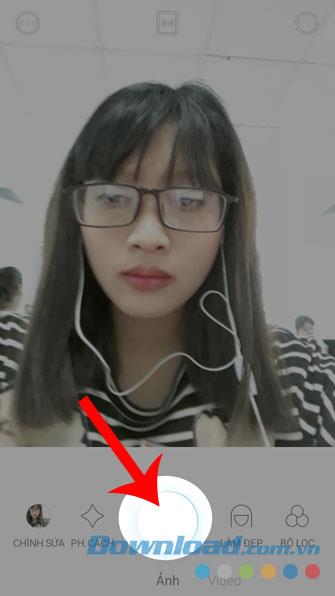
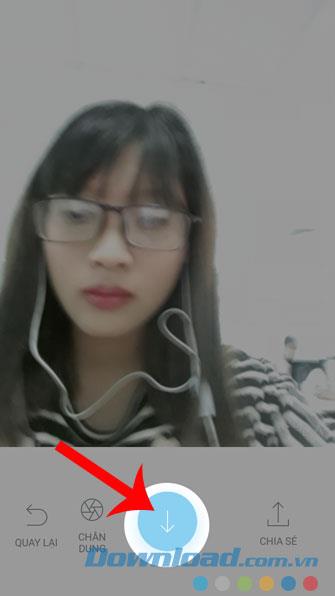
الخطوة 9: لعرض الصورة التي التقطتها للتو ، انقر فوق الدائرة الموجودة في الزاوية اليسرى السفلية من الشاشة.
الخطوة 10: انقر على الصورة التي التقطتها لتوك لعرضها.

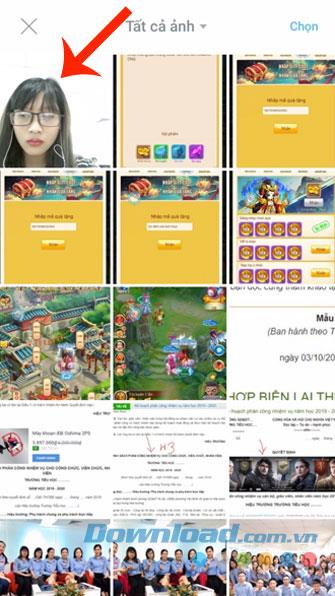
نأمل ، بعد اتباع البرنامج التعليمي حول كيفية إعداد الصور والتقاطها باستخدام SODA ، ستتمكن من التقاط صور رائعة لنفسك بسهولة باستخدام هذا التطبيق ونشرها على الشبكات الاجتماعية.
بالإضافة إلى ذلك ، يمكنك أيضًا الرجوع إلى بعض المقالات لمعرفة كيفية التقاط الصور باستخدام تطبيقات أخرى مثل:
أتمنى لكم التنفيذ الناجح!
ما هو VPN، وما هي مزاياه وعيوبه؟ لنناقش مع WebTech360 تعريف VPN، وكيفية تطبيق هذا النموذج والنظام في العمل.
لا يقتصر أمان Windows على الحماية من الفيروسات البسيطة فحسب، بل يحمي أيضًا من التصيد الاحتيالي، ويحظر برامج الفدية، ويمنع تشغيل التطبيقات الضارة. مع ذلك، يصعب اكتشاف هذه الميزات، فهي مخفية خلف طبقات من القوائم.
بمجرد أن تتعلمه وتجربه بنفسك، ستجد أن التشفير سهل الاستخدام بشكل لا يصدق وعملي بشكل لا يصدق للحياة اليومية.
في المقالة التالية، سنقدم العمليات الأساسية لاستعادة البيانات المحذوفة في نظام التشغيل Windows 7 باستخدام أداة الدعم Recuva Portable. مع Recuva Portable، يمكنك تخزينها على أي وحدة تخزين USB مناسبة، واستخدامها وقتما تشاء. تتميز الأداة بصغر حجمها وبساطتها وسهولة استخدامها، مع بعض الميزات التالية:
يقوم برنامج CCleaner بالبحث عن الملفات المكررة في بضع دقائق فقط، ثم يسمح لك بتحديد الملفات الآمنة للحذف.
سيساعدك نقل مجلد التنزيل من محرك الأقراص C إلى محرك أقراص آخر على نظام التشغيل Windows 11 على تقليل سعة محرك الأقراص C وسيساعد جهاز الكمبيوتر الخاص بك على العمل بسلاسة أكبر.
هذه طريقة لتقوية نظامك وضبطه بحيث تحدث التحديثات وفقًا لجدولك الخاص، وليس وفقًا لجدول Microsoft.
يوفر مستكشف ملفات Windows خيارات متعددة لتغيير طريقة عرض الملفات. ما قد لا تعرفه هو أن أحد الخيارات المهمة مُعطّل افتراضيًا، مع أنه ضروري لأمان نظامك.
باستخدام الأدوات المناسبة، يمكنك فحص نظامك وإزالة برامج التجسس والبرامج الإعلانية والبرامج الضارة الأخرى التي قد تكون مختبئة في نظامك.
فيما يلي قائمة بالبرامج الموصى بها عند تثبيت جهاز كمبيوتر جديد، حتى تتمكن من اختيار التطبيقات الأكثر ضرورة والأفضل على جهاز الكمبيوتر الخاص بك!
قد يكون من المفيد جدًا حفظ نظام تشغيل كامل على ذاكرة فلاش، خاصةً إذا لم يكن لديك جهاز كمبيوتر محمول. ولكن لا تظن أن هذه الميزة تقتصر على توزيعات لينكس - فقد حان الوقت لتجربة استنساخ نظام ويندوز المُثبّت لديك.
إن إيقاف تشغيل بعض هذه الخدمات قد يوفر لك قدرًا كبيرًا من عمر البطارية دون التأثير على استخدامك اليومي.
Ctrl + Z هو مزيج مفاتيح شائع جدًا في ويندوز. يتيح لك Ctrl + Z التراجع عن إجراءات في جميع أقسام ويندوز.
تُعدّ الروابط المختصرة مفيدةً لإزالة الروابط الطويلة، لكنها تُخفي أيضًا وجهتها الحقيقية. إذا كنت ترغب في تجنّب البرامج الضارة أو التصيّد الاحتيالي، فإنّ النقر العشوائي على هذا الرابط ليس خيارًا حكيمًا.
بعد انتظار طويل، تم إطلاق التحديث الرئيسي الأول لنظام التشغيل Windows 11 رسميًا.













